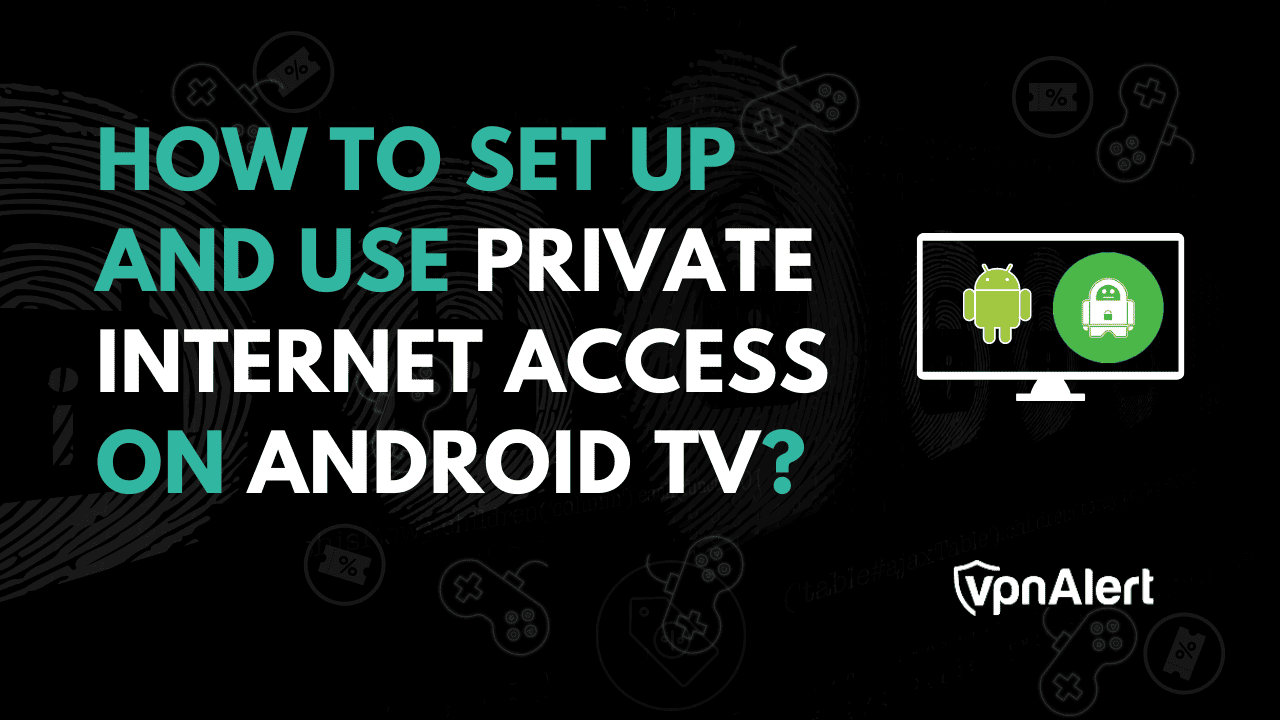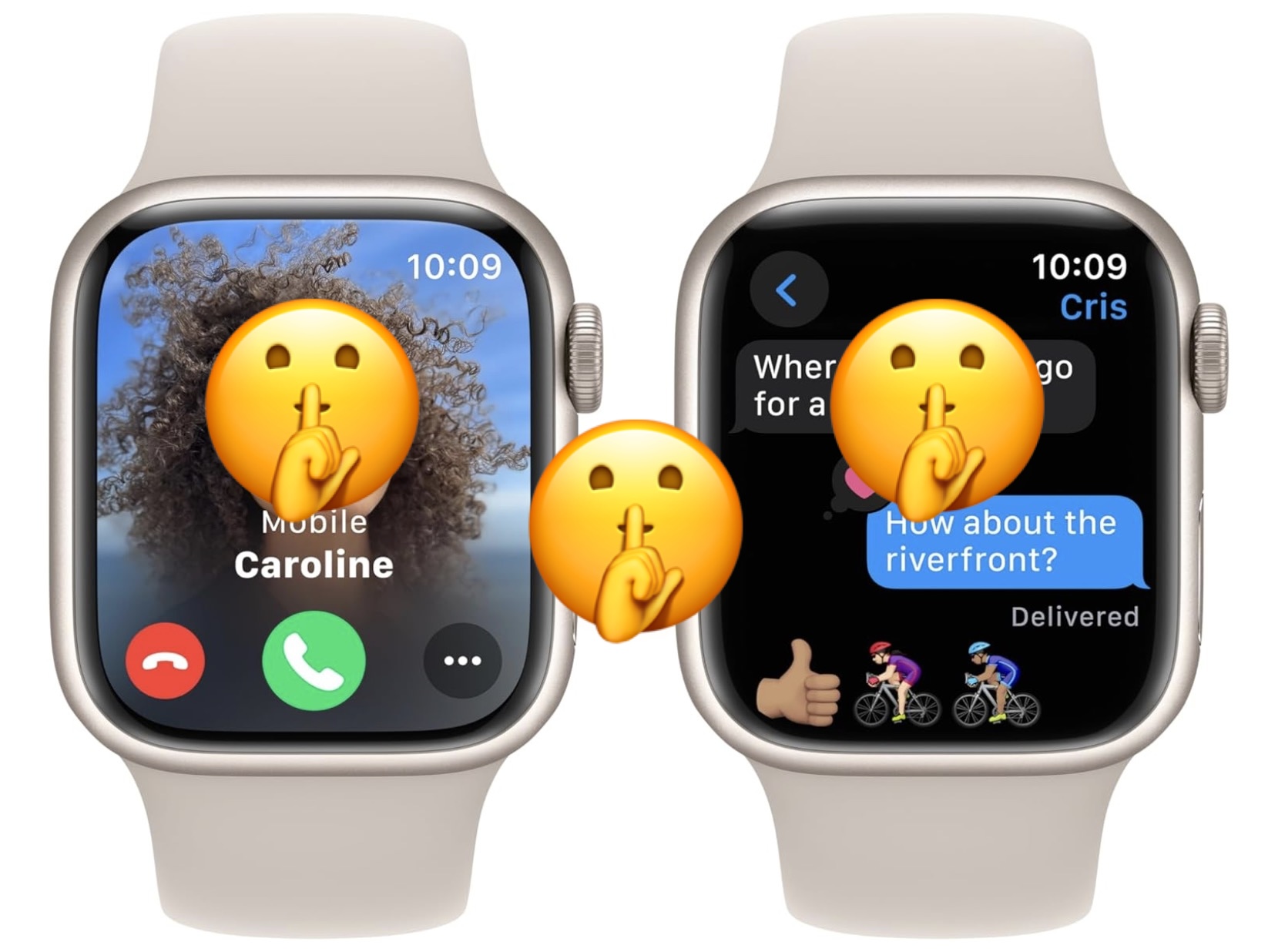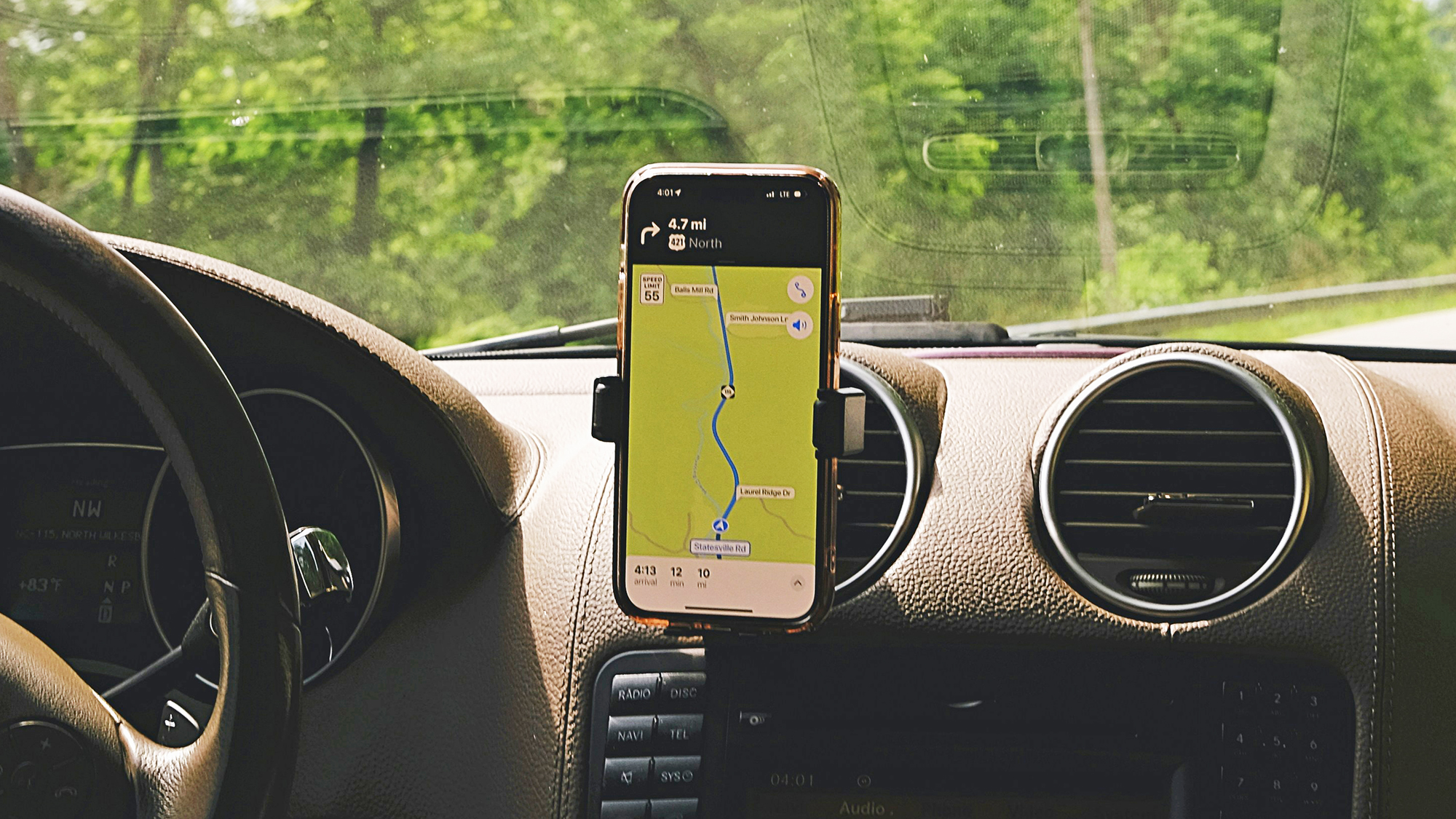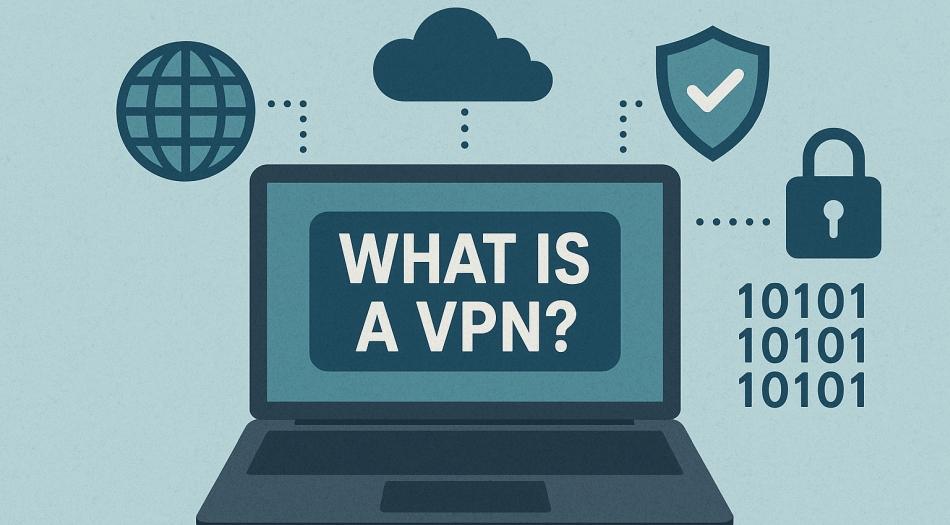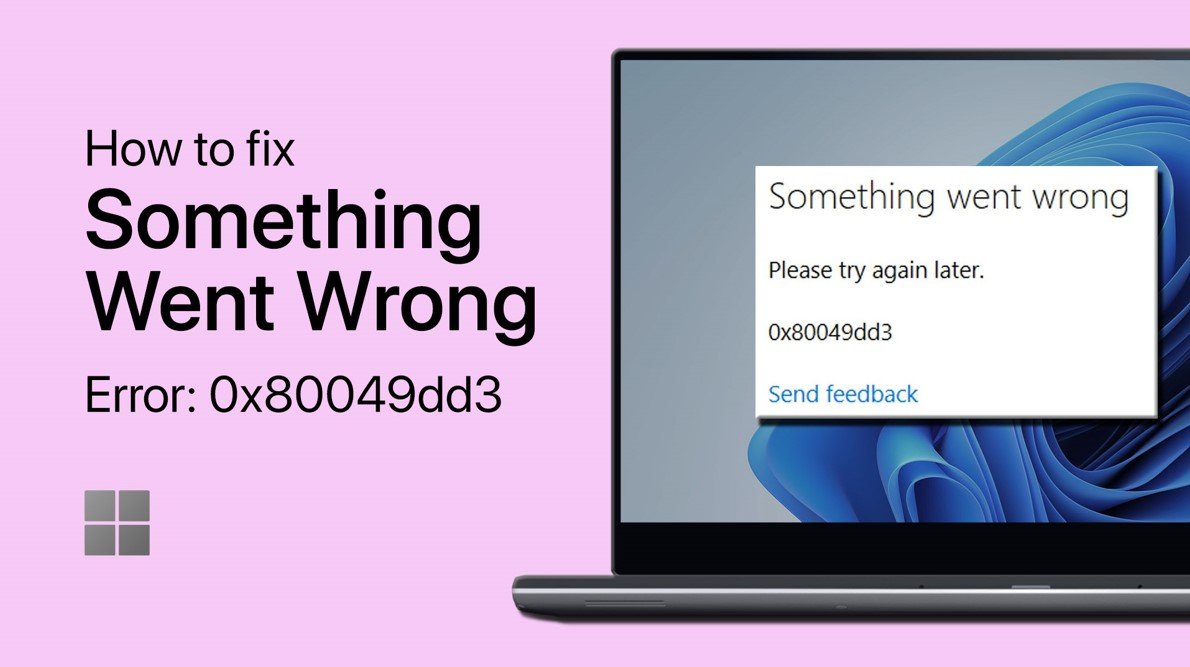使用 Windows 10 中的同步便箋保持井井有條
自 Vista 以來,Windows 就附帶了粘滯便箋應用程序,但它已得到擴展,以便您可以使用 Microsoft 帳戶或 Office 365 帳戶在多台電腦上同步您的筆記,並且可以將它們最小化到屏幕上的單個面板。
當您登錄粘滯便箋應用程序時,您將看到粘滯便箋主窗口。這列出了您創建的所有筆記。從這裡您可以管理筆記、刪除它們並雙擊它們在桌面上打開它們。每個註釋的右上角都有一個關閉圖標和一個菜單圖標。菜單選項允許您更改註釋的顏色、刪除它等等。此外,粘滯便箋主窗口中的“設置”圖標使您可以激活或停用見解。這些筆記允許搜索電話號碼和日期等內容,並且它們可以與安裝的智能助手配合使用,讓您自動設置提醒或搜索相關信息。
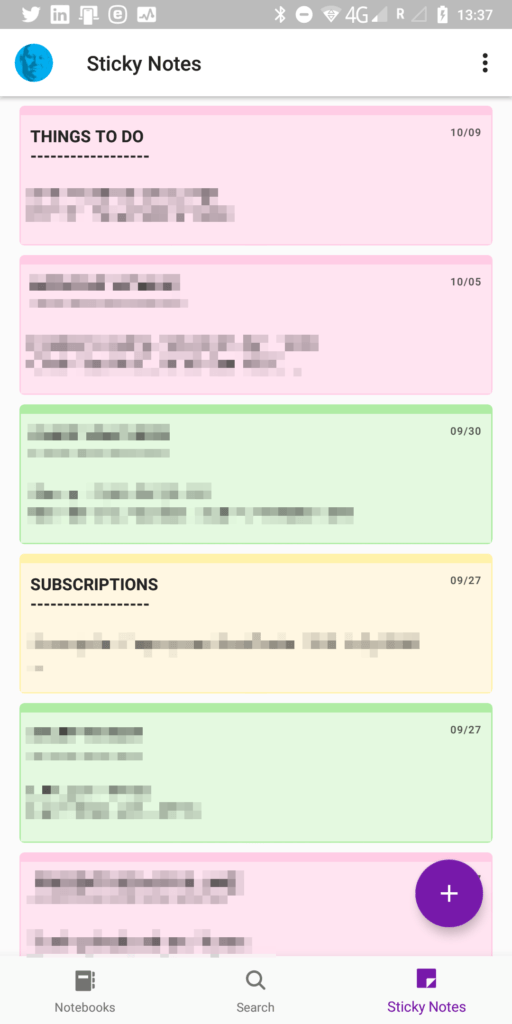 便箋可以與任何設備上的 Microsoft OneNote 同步,包括 Windows 10、Android 以及 Apple 的 OS X 和 iOS 操作系統。您需要使用在 Windows 10 電腦上使用的同一 Microsoft 或 Azure 帳戶在其他設備上登錄 OneNote。執行此操作後,打開 OneNote,您將看到粘滯便箋作為可選選項。
便箋可以與任何設備上的 Microsoft OneNote 同步,包括 Windows 10、Android 以及 Apple 的 OS X 和 iOS 操作系統。您需要使用在 Windows 10 電腦上使用的同一 Microsoft 或 Azure 帳戶在其他設備上登錄 OneNote。執行此操作後,打開 OneNote,您將看到粘滯便箋作為可選選項。
要開始使用便箋,請單擊+窗口左上角的圖標,並在桌面上打開粘滯便箋。這將創建一個新註釋。然後,您會在便簽頂部看到一個深色條。單擊此按鈕可打開註釋的控件。
筆記頂部是用於添加另一個筆記、更改筆記顏色、打開完整筆記列表(如果尚未打開)、刪除筆記和關閉筆記的控件。
了解更多:筆記本電腦可以在炎熱的汽車中放置多久 - 首先閱讀此內容
註釋底部是文本格式控件,包括粗體、斜體、下劃線、刪除線、項目符號列表和圖片插入。
Sticky Notes 是一個非常有用的應用程序,尤其是因為您可以將這些便箋留在桌面上,就像您可以將真正的便箋放在 PC 顯示器的一側一樣。
您可以使用這些鏈接下載 OneNote for,iPad 和 iPhone,蘋果電腦,以及Windows 桌面。您還可以在 OneNote 中使用網絡瀏覽器。
了解如何利用 Windows 10 最大限度地提高工作效率,Mike Halsey 的書“Windows 10 生產力手冊” 現已發售阿普雷斯,以及所有優秀的書商。